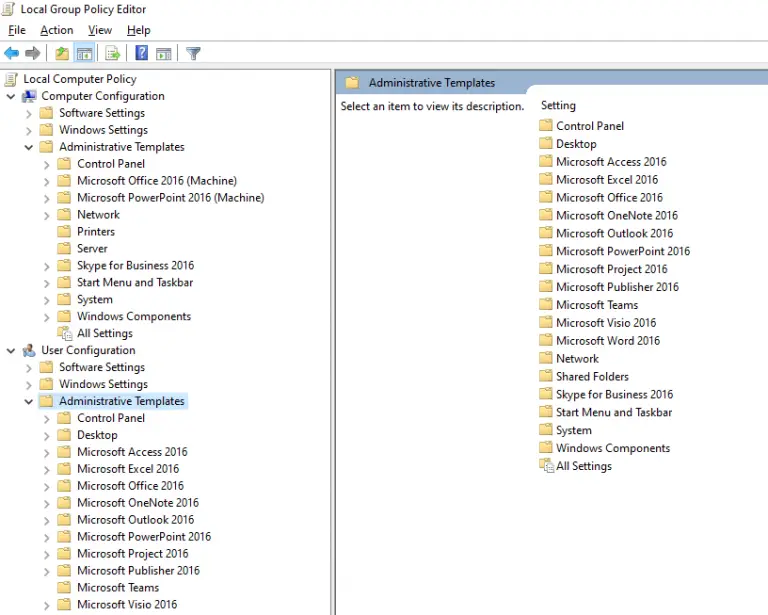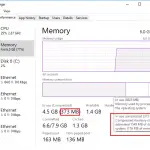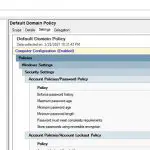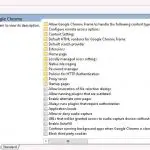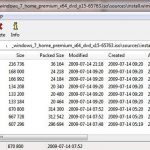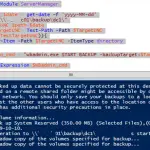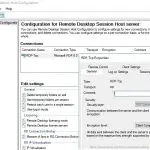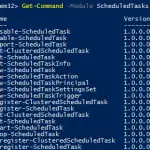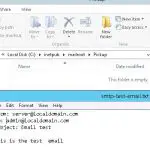Para administrar de forma centralizada la configuración de los programas de Microsoft Office (Word, Excel. Outlook, Visio, PowerPoint, etc.) en el dominio AD mediante políticas de grupo, existen Plantillas administrativas de oficina (ADMX). Estas plantillas administrativas le permiten configurar los mismos ajustes para las aplicaciones de MS Office en varios equipos de dominio.
De forma predeterminada, las plantillas ADMX para MS Office no se instalan al implementar un dominio de Active Directory o al instalar cualquiera de los programas de MS Office. Los administradores deben descargar e implementar el paquete de plantillas administrativas para Office manualmente.
Cada versión de MS Office utiliza su propia versión de las plantillas administrativas de GPO. Aquí está la lista de descargas de plantillas administrativas para diferentes versiones de Office:
En este artículo, le mostraremos cómo instalar y usar plantillas administrativas de directiva de grupo para administrar la configuración de la aplicación Office 2016. Estas plantillas admx se pueden usar para configurar Office 365 ProPlus, Office 2019 (consulte «Office 2016 vs Office 365: ¿Cuál es la diferencia?») Y Office 2016 en Windows 10 / 8.1 / 7 y Windows Server 2012R2 / 2016/2019.
Contenido:
- ¿Cómo instalar plantillas ADMX GPO para Office 2016, 2019 y Office 365?
- Administrar la configuración del programa de Office 2016/2019 a través de GPO
¿Cómo instalar plantillas ADMX GPO para Office 2016, 2019 y Office 365?
Vaya a la página web de descarga de plantillas ADMX de Office 2016 GPO en el enlace de arriba. Tenga en cuenta que se le ofrece descargar las versiones de 32 y 64 bits de las plantillas GPO ADMX para Office 2016. No significa que tenga que descargar admintemplates_x86_4909-1000_en-us.exe si tiene una versión de 32 bits de Office 2016 y admintemplates_x64 si está utilizando la edición x64 de MS Office. Ambos archivos contienen las mismas versiones de archivos ADMX y ADML. El bitness se refiere solo a la versión de la Herramienta de personalización de Office (OCT) que se usa para preconfigurar las aplicaciones de MS Office antes de su implementación (nuestro artículo no cubre esta función). Para que pueda descargar cualquier versión del archivo.
Extrae el archivo descargado. El archivo contiene:
- El administración directorio: contiene un conjunto de archivos OPAX / OPAL para configurar una distribución de Office 2016 antes de su implementación mediante la herramienta de personalización de Office. En nuestro caso, esta carpeta no se utiliza;
- El admx directorio: contiene un conjunto de archivos ADMX y ADML para el Editor de políticas de grupo;
- Un office2016grouppolicyandoctsettings.xlsx archivo: es un archivo de Excel con la descripción de todas las políticas de grupo y coincidencias entre la configuración de GPO y las claves de registro de los productos de Office.
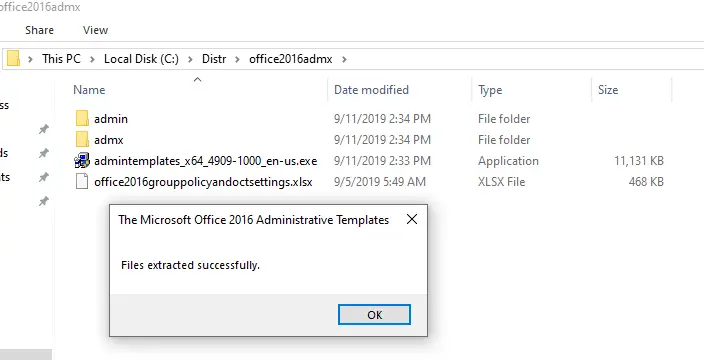
Tenga en cuenta la estructura de archivos en el directorio admx. Los catálogos con los nombres de la configuración regional contienen archivos ADML con la configuración de idioma para las plantillas administrativas de GPO para diferentes idiomas. Por ejemplo, el de-de El directorio contiene archivos con una descripción de las políticas en alemán.
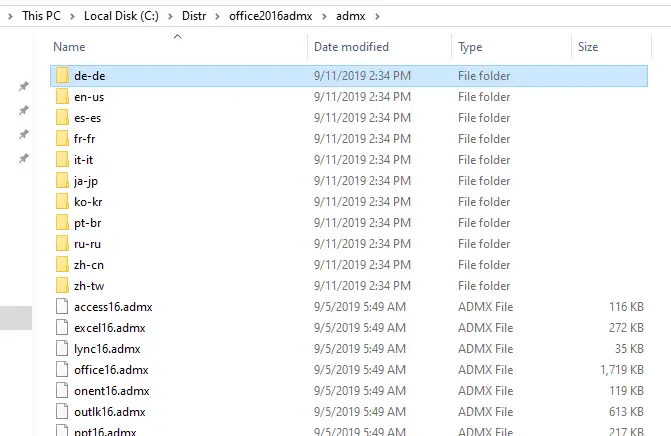
El paquete contiene archivos de plantilla ADMX separados para administrar la configuración de los siguientes productos de MS Office 2016:
- access16.admx – Acceso 2016
- excel16.admx – Excel 2016
- lync16.admx – Lync (Skype Empresarial) 2016
- office16.admx – configuración general de MS Office
- onent16.admx – OneNote 2016
- outlk16.admx – Outlook 2016
- ppt16.admx – PowerPoint 2016
- proj16.admx – Proyecto 2016
- pub16.admx: editor 2016
- visio16.admx – Visio 2016
- word16.admx – Word 2016
También puede usar estos archivos de plantilla para administrar la configuración de Office 365 ProPlus y Office 2019, ya que estas versiones de Office también usan los parámetros en la clave de registro HKCU (HKLM) SOFTWARE Policies Microsoft Office 16.0.
Puede agregar estas plantillas administrativas al Editor de políticas de grupo local (gpedit.msc) en una computadora separada copiando el contenido del directorio admx en la carpeta C: Windows PolicyDefinitions.
Puede copiar los archivos de plantilla ADMX / ADML solo para las aplicaciones de Office que está usando o para todas.
Si desea utilizar las plantillas de políticas administrativas de Office para administrar la configuración en las computadoras del dominio, debe copiar los archivos de políticas (con sobrescritura) en la carpeta \ woshub.com SYSVOL woshub.com policies PolicyDefinitions en el controlador de dominio de Active Directory (cree el PolíticasDefiniciones carpeta manualmente si no tiene una). Este catálogo es el repositorio centralizado de plantillas administrativas en el dominio (Tienda central de directivas de grupo).
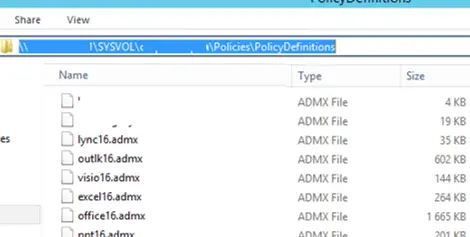
Si abre el Editor de políticas de grupo local (gpedit.msc) o la Consola de administración de políticas de grupo (gpmc.msc), verá que aparecen nuevas secciones para administrar los productos de Office 2016 en los nodos Configuración de usuario y Plantilla administrativa de configuración del equipo de su consola de GPO. .
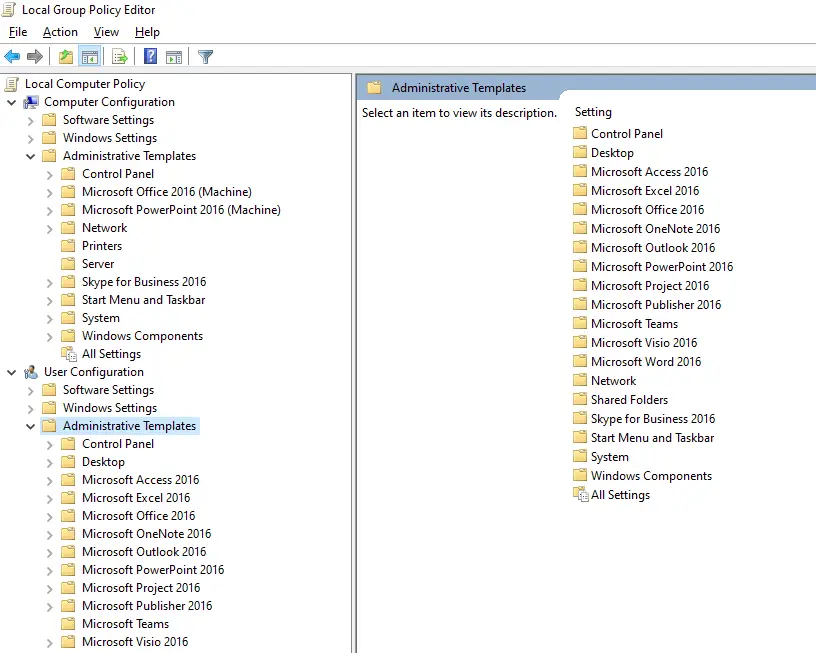
De la misma manera, puede copiar las plantillas administrativas para Office 2010 y Office 2013 (si se utilizan en PC en su dominio) a PolíticasDefiniciones almacén central en el controlador de dominio. La captura de pantalla siguiente muestra que hay plantillas administrativas para Office 2007, 2010, 2013 y 2016 en el editor de GPO. Todas estas plantillas se almacenan en los controladores de dominio de AD (esto se evidencia en el mensaje Definiciones de políticas (archivos ADMX) recuperadas del almacén central).
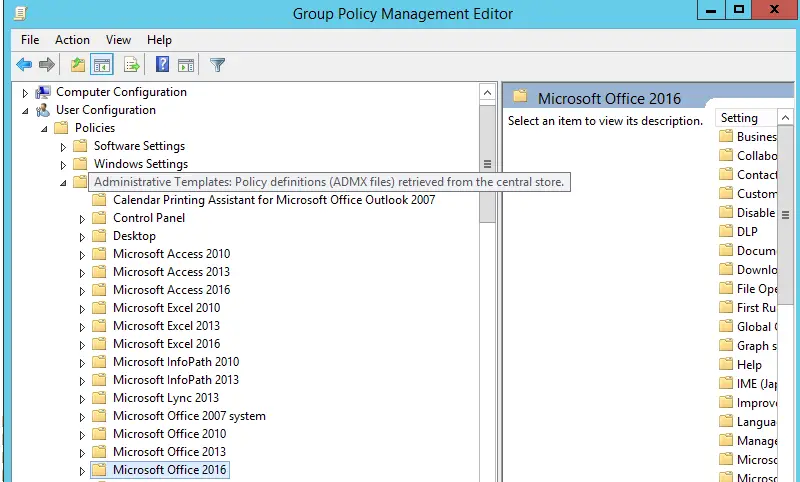
Administrar la configuración del programa de Office 2016/2019 a través de GPO
Supongamos que tenemos que cambiar la configuración de algunos programas de la suite de Office en todas las computadoras del dominio. Si no sabe en qué sección del árbol de GPO está configurada la configuración específica de una aplicación de Office, puede encontrarla en el office2016grouppolicyandoctsettings.xlsx archivo de ayuda.
- Abra el Editor de administración de políticas de grupo (GPMC.msc) y cree un nuevo objeto GPO;
- Edite el nuevo objeto de GPO;
- Por ejemplo, habilitemos las siguientes configuraciones de política:
- Habilite el modo de intercambio en caché para Outlook 2016: es la política Utilice el modo de intercambio en caché para perfiles de Outlook nuevos y existentes en Configuración de usuario -> Políticas -> Plantillas administrativas -> Microsoft Outlook 2016 -> Configuración de cuenta–> Exchange–> Modo de intercambio en caché.
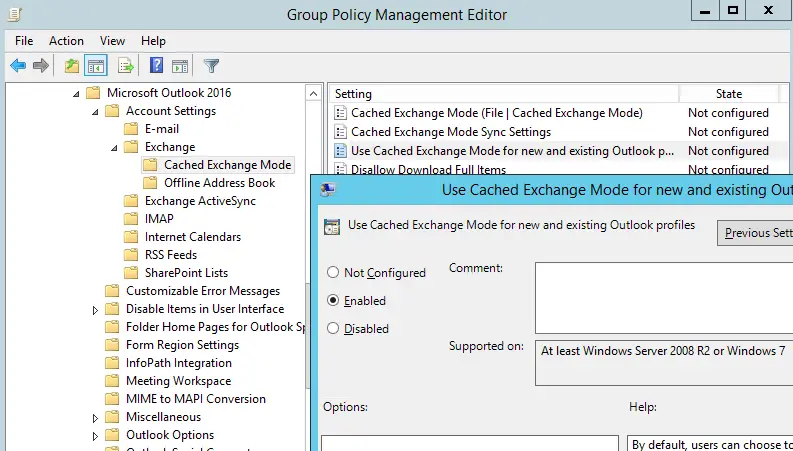
- Denegar la vista previa de archivos adjuntos en Outlook: la política No permitir la vista previa de archivos adjuntos en Outlook (Configuración de usuario -> Políticas -> Plantillas administrativas -> Microsoft Outlook 2016 -> Preferencias -> Opciones de correo electrónico);
- Deshabilitar macros en Word 2016: la directiva Configuración de notificación de macros de VBA con el valor Desactivar todo con notificación (… Microsoft Word 2016 -> Opciones de Word -> Seguridad -> Centro de confianza).
- Habilite el modo de intercambio en caché para Outlook 2016: es la política Utilice el modo de intercambio en caché para perfiles de Outlook nuevos y existentes en Configuración de usuario -> Políticas -> Plantillas administrativas -> Microsoft Outlook 2016 -> Configuración de cuenta–> Exchange–> Modo de intercambio en caché.
- Luego, asigne este GPO a una unidad organizativa que contenga cuentas de usuario (Vincular un GPO existente) y después de actualizar las políticas en los clientes, se aplicarán nuevas configuraciones a las aplicaciones de Outlook 2016 y Word 2016.
Por lo tanto, hemos considerado cómo administrar la configuración de Word, Access, Excel, Outlook, etc. en las computadoras del dominio utilizando plantillas ADMX de directiva de grupo.
Artículos Interesantes
Relacionados:
Contenido